笔记本电脑未使用电池,暂时无需充电 Win10电源状态未充电怎么办
更新时间:2023-07-13 16:07:59作者:yang
笔记本电脑未使用电池,暂时无需充电,当你的笔记本电脑没有使用电池并且暂时无需充电时,Win10电源状态通常会显示未充电,这是非常正常的。但是如果你的电池在使用过程中出现问题或者长时间没有使用,那么电源状态未充电可能会变成一个问题。在这种情况下,你应该采取什么措施来处理呢?接下来我们将为你提供一些解决方案。
Win10电源状态未充电怎么办
具体方法:
1.【右键】电源图标 -> 点击【电源选项】
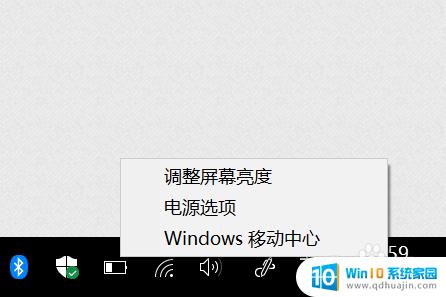
2.点击【更改计划设置】
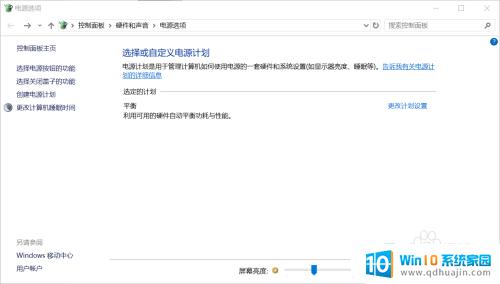
3.点击【更改高级电源设置】
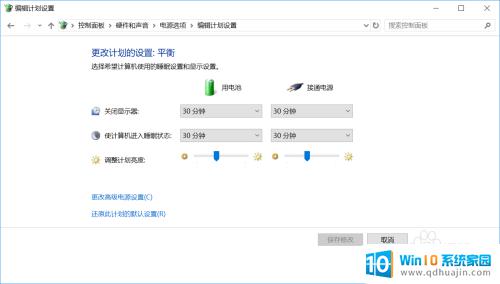
4.找到【电池】 -> 【码蚂电池电量水平低】,将其设置高一些。比如20%或者更高(你认为电池电量低于百分之几就需要充电了,你就将其设置为那个值)
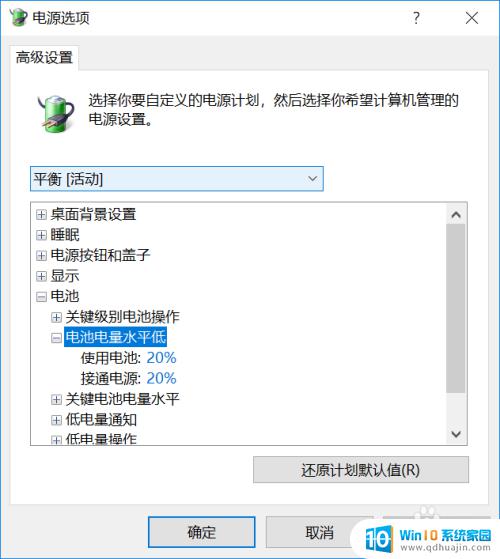
5.把电量消杰脾耗在这个水平以下的时候,收到了“电池电量不足”的提示框。先别急着关掉它,此时接入电源适配器(充电器)。
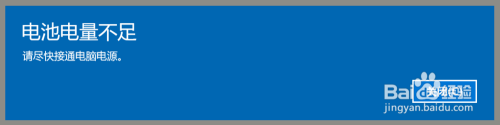
6.接入电源后,系统会自动关闭“电池牺裹祝电量不足”的提示框。然后把鼠标移动到电源图标,就可以看到正在充电啦!(请大家点个赞,鼓励我写更多的经验来帮助大家)
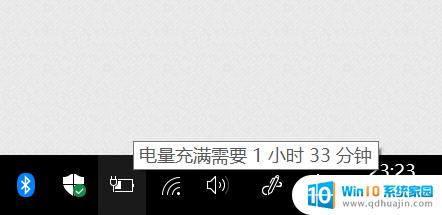
如果您的笔记本电脑未使用电池并且不需要充电,请在电源选项中设置为未充电,这将有助于节省电量并延长电池寿命。如果您不确定电池健康状况,建议定期检查电池状态并根据需要更换电池。





